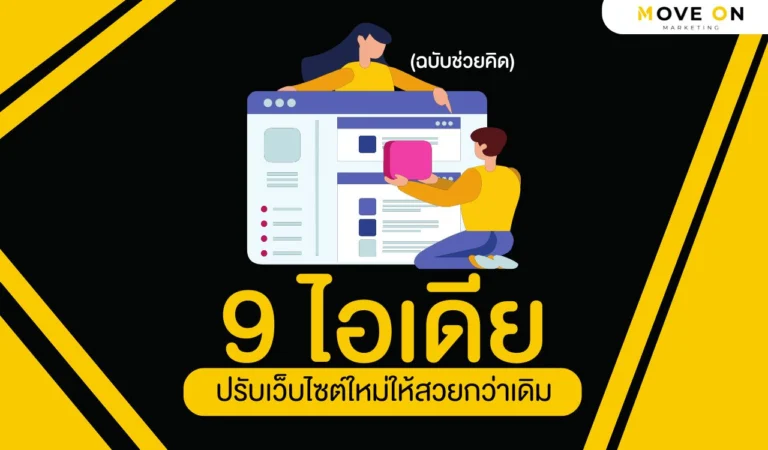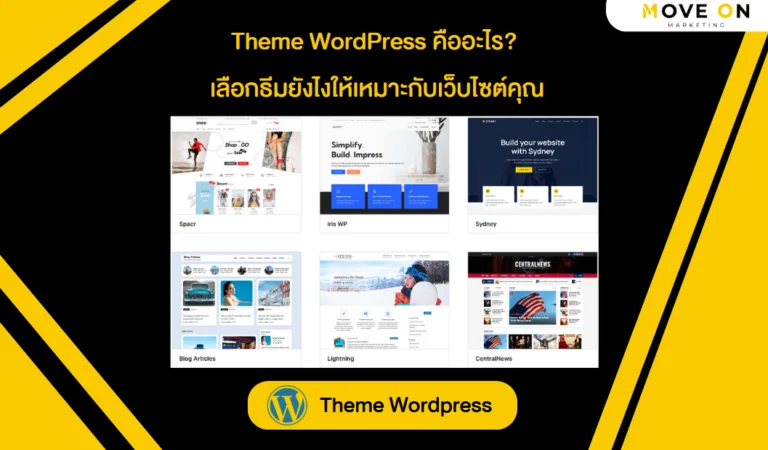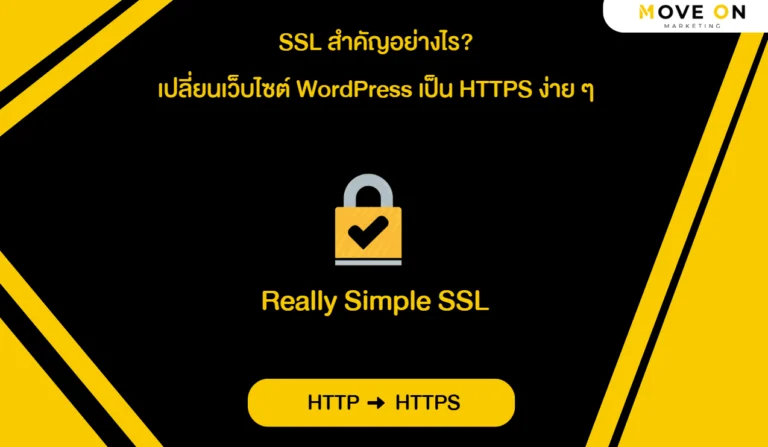WordPress เป็นระบบที่ได้รับความนิยมสูงในการสร้างและจัดการเว็บไซต์ ด้วยความยืดหยุ่นที่สามารถปรับแต่งได้หลากหลาย หนึ่งในฟีเจอร์ที่ทำให้ WordPress โดดเด่นคือ ปลั๊กอิน ซึ่งช่วยเพิ่มความสามารถให้เว็บไซต์ ไม่ว่าคุณจะต้องการเพิ่มฟังก์ชัน SEO ระบบอีคอมเมิร์ซ หรือความปลอดภัย ทุกอย่างสามารถทำได้ง่าย ๆ ผ่านการติดตั้งปลั๊กอิน ในบทความนี้ เราจะรวบรวมเทคนิคการติดตั้งปลั๊กอินใน WordPress ที่จะช่วยให้คุณปรับแต่งเว็บไซต์ได้อย่างมีประสิทธิภาพ เหนือกว่าคู่แข่งของคุณ
ปลั๊กอิน (Plugin) คืออะไร?
ปลั๊กอิน คือซอฟต์แวร์ขนาดเล็กที่เพิ่มฟีเจอร์หรือฟังก์ชันต่าง ๆ ให้กับเว็บไซต์ WordPress ของคุณ คุณสามารถค้นหาและติดตั้งปลั๊กอินผ่าน WordPress Plugin Directory ที่มีปลั๊กอินให้เลือกหลายพันรายการ ทั้งที่ฟรีและเสียเงิน การใช้ปลั๊กอินช่วยให้เว็บไซต์ของคุณมีฟังก์ชันเพิ่มเติมโดยไม่ต้องเขียนโค้ดเอง ไม่ว่าคุณต้องการเพิ่มระบบติดต่อออนไลน์ ระบบสำรองข้อมูล หรือการจัดการ SEO ก็สามารถทำได้ผ่าน หลังจากการติดตั้ง wordpress ปลั๊กอินที่เหมาะสม
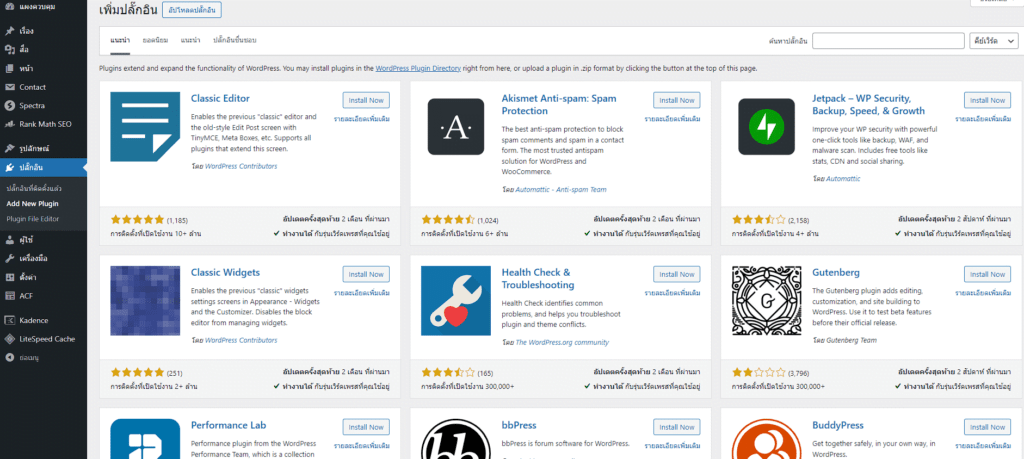
วิธีการติดตั้งปลั๊กอินใน WordPress
การติดตั้งปลั๊กอินใน WordPress ทำได้ง่ายดาย แม้คุณไม่มีประสบการณ์ด้านเทคนิค นี่คือขั้นตอนที่คุณสามารถทำตามได้
ติดตั้งปลั๊กอินผ่าน WordPress Plugin Directory
วิธีที่ง่ายที่สุดในการติดตั้งปลั๊กอินคือการใช้ WordPress Plugin Directory ซึ่งมีปลั๊กอินหลายพันรายการที่คุณสามารถติดตั้งได้ฟรี
ขั้นตอนการติดตั้ง
- เข้าสู่แผงควบคุมของ WordPress เข้าสู่ระบบเว็บไซต์ของคุณและไปที่หน้าแดชบอร์ด
- ไปที่เมนู Plugins ในแถบเมนูด้านซ้าย คลิกที่ Plugins > Add New
- ค้นหาปลั๊กอินที่ต้องการ ใช้แถบค้นหาเพื่อค้นหาปลั๊กอินที่คุณต้องการ เช่น Yoast SEO หรือ WooCommerce
- คลิก Install Now เมื่อเจอปลั๊กอินที่ต้องการ คลิกที่ Install Now
- Activate หลังจากติดตั้งเสร็จ คลิก Activate เพื่อเปิดใช้งานปลั๊กอินบนเว็บไซต์ของคุณ
ติดตั้งปลั๊กอินด้วยไฟล์ ZIP
หากคุณซื้อปลั๊กอินจากภายนอกหรือดาวน์โหลดไฟล์ ZIP คุณสามารถติดตั้งปลั๊กอินด้วยตนเองผ่านการอัปโหลดไฟล์ได้ง่าย ๆ

ขั้นตอนการติดตั้ง
- ดาวน์โหลดไฟล์ ZIP ของปลั๊กอิน หากคุณซื้อปลั๊กอินจากเว็บไซต์อื่น ดาวน์โหลดไฟล์ ZIP ของปลั๊กอินมาเก็บไว้ในเครื่อง
- ไปที่หน้า Add New เข้าสู่ระบบ WordPress แล้วไปที่ Plugins > Add New
- คลิก Upload Plugin ที่ด้านบนของหน้าจอ คลิกปุ่ม Upload Plugin
- เลือกไฟล์ ZIP คลิก Choose File เพื่ออัปโหลดไฟล์ ZIP ที่คุณดาวน์โหลดไว้
- คลิก Install Now หลังจากเลือกไฟล์ คลิก Install Now แล้วรอให้การติดตั้งเสร็จ
- Activate หลังจากติดตั้ง คลิก Activate เพื่อเริ่มใช้งานปลั๊กอิน
อัปเดตและจัดการปลั๊กอิน
การติดตั้งปลั๊กอินเพียงอย่างเดียวไม่เพียงพอ การอัปเดตปลั๊กอินอย่างสม่ำเสมอเป็นสิ่งสำคัญเพื่อให้แน่ใจว่าปลั๊กอินทำงานได้อย่างมีประสิทธิภาพและปลอดภัยจากช่องโหว่
วิธีการอัปเดตปลั๊กอิน
- ไปที่เมนู Plugins ในแดชบอร์ด คลิกที่ Plugins > Installed Plugins
- ดูปลั๊กอินที่ต้องการอัปเดต หากมีปลั๊กอินที่ต้องการอัปเดต คุณจะเห็นปุ่ม Update Now ข้างชื่อปลั๊กอิน
- คลิก Update Now คลิกที่ปุ่มเพื่ออัปเดตปลั๊กอินเป็นเวอร์ชันล่าสุด
ปลั๊กอินยอดนิยมที่ควรติดตั้ง
การเลือกปลั๊กอินที่เหมาะสมสามารถช่วยเพิ่มประสิทธิภาพของ รับทำเว็บไซต์ WordPress ได้อย่างมาก นี่คือ ปลั๊กอินยอดนิยม ที่แนะนำสำหรับเว็บไซต์ WordPress ทั่วไป
Yoast SEO
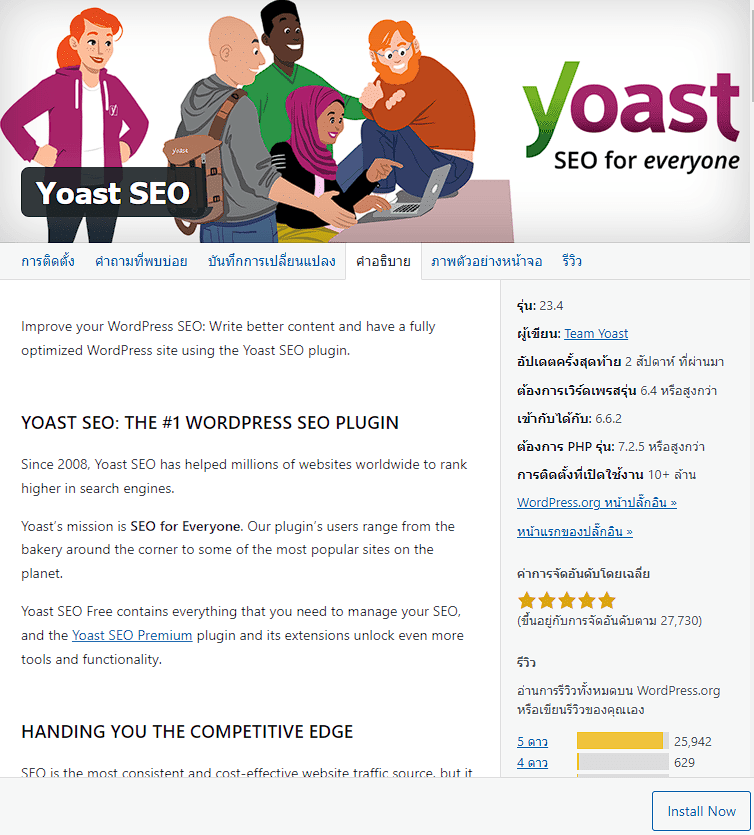
Yoast SEO เป็นปลั๊กอินที่ช่วยจัดการ SEO สำหรับเว็บไซต์ของคุณ โดยช่วยปรับแต่งให้เว็บไซต์ของคุณมีโอกาสติดอันดับในเครื่องมือค้นหาได้ดีขึ้น คุณสามารถปรับแต่งข้อมูลเมตา การสร้างแผนผังเว็บไซต์ (XML sitemap) และการตั้งค่าโซเชียลมีเดียได้อย่างง่ายดาย
ช่องทางดาวน์โหลดติดตั้งปลั๊กอิน: https://th.wordpress.org/plugins/wordpress-seo/
WooCommerce
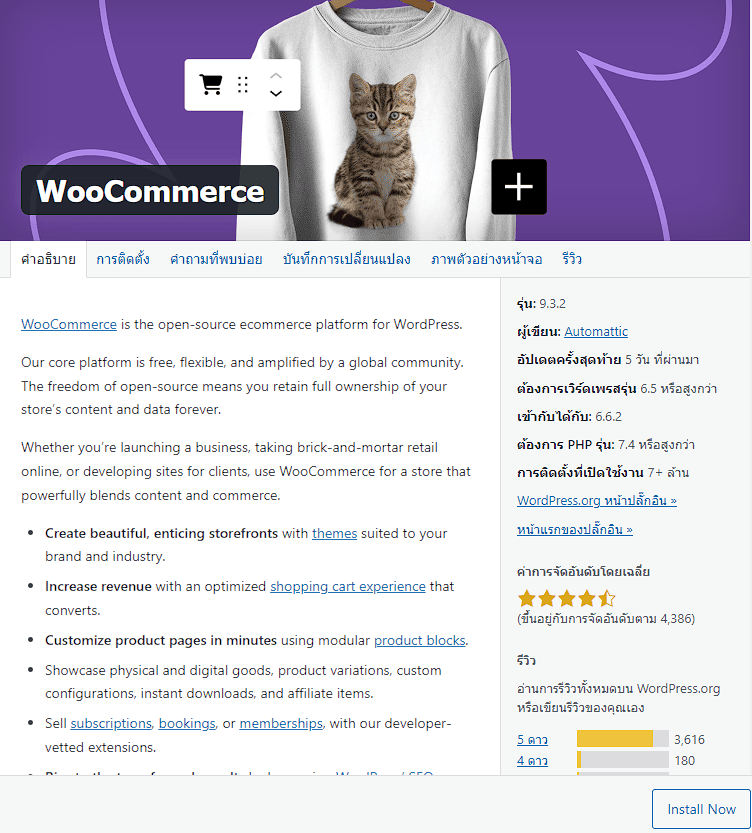
WooCommerce คือปลั๊กอินที่เปลี่ยนเว็บไซต์ WordPress ของคุณให้กลายเป็นร้านค้าออนไลน์อย่างเต็มรูปแบบ คุณสามารถจัดการสินค้า การชำระเงิน และระบบสต็อกได้อย่างมืออาชีพ WooCommerce เป็นหนึ่งในปลั๊กอินที่ได้รับความนิยมมากที่สุดสำหรับ ธุรกิจอีคอมเมิร์ซ
ช่องทางดาวน์โหลดติดตั้งปลั๊กอิน: https://th.wordpress.org/plugins/woocommerce/
Wordfence Security
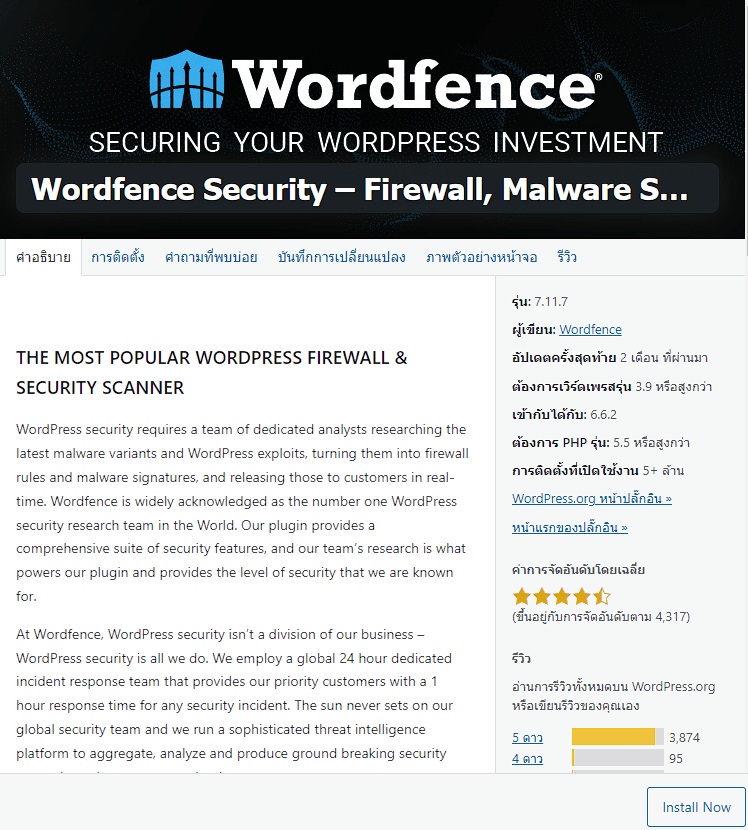
Wordfence Security เป็นปลั๊กอินที่ช่วยเพิ่มความปลอดภัยให้เว็บไซต์ของคุณ โดยมีระบบการสแกนเว็บไซต์เพื่อค้นหา มัลแวร์ การป้องกันการโจมตีแบบ Brute Force และการบล็อก IP ที่น่าสงสัย
ช่องทางดาวน์โหลดติดตั้งปลั๊กอิน: https://th.wordpress.org/plugins/wordfence/
Contact Form 7
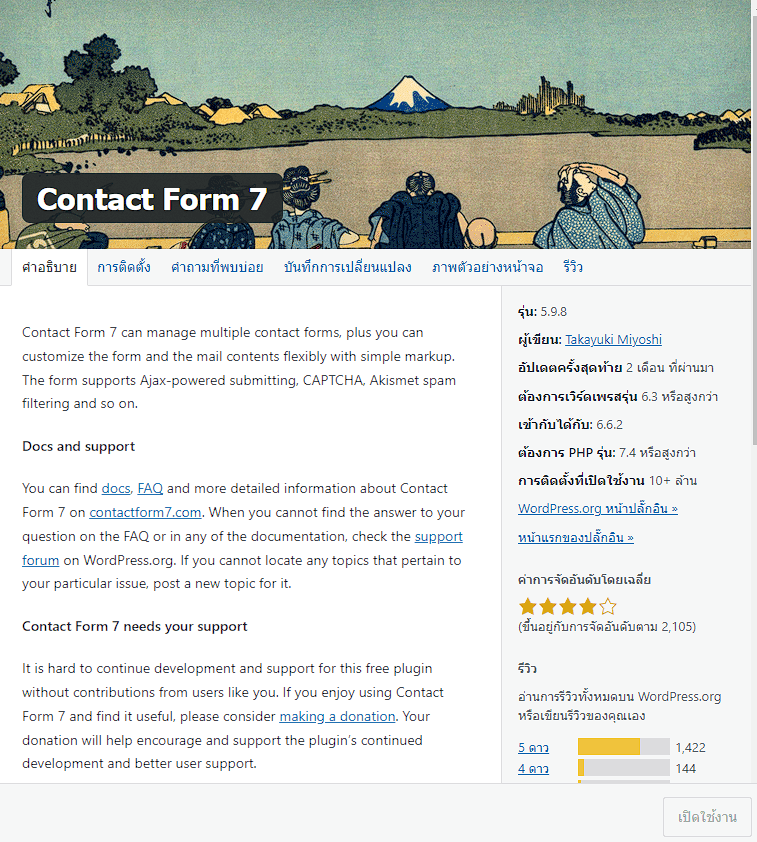
Contact Form 7 เป็นปลั๊กอินฟรีที่ช่วยให้คุณสร้างฟอร์มติดต่อบนเว็บไซต์ได้ง่าย ๆ โดยไม่ต้องเขียนโค้ดเอง คุณสามารถปรับแต่งฟอร์มตามต้องการ และใช้ปลั๊กอินนี้ร่วมกับปลั๊กอินอื่น ๆ เช่น Akismet เพื่อป้องกันสแปมได้
ช่องทางดาวน์โหลดติดตั้งปลั๊กอิน: https://th.wordpress.org/plugins/contact-form-7/
UpdraftPlus
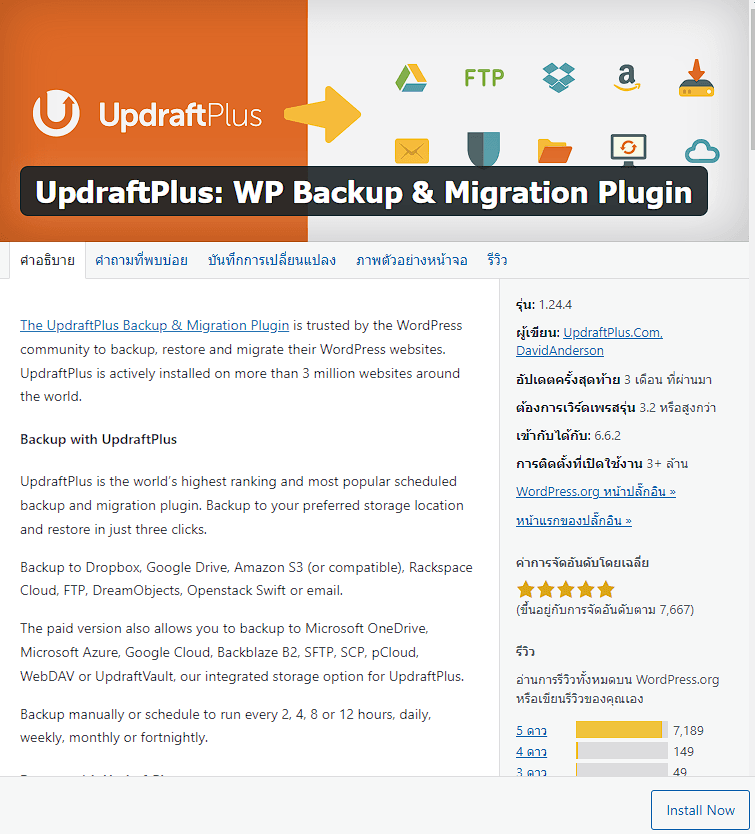
UpdraftPlus คือปลั๊กอินที่ช่วยในการสำรองข้อมูลเว็บไซต์ WordPress ของคุณ คุณสามารถตั้งค่าการสำรองข้อมูลอัตโนมัติได้ และหากมีปัญหาหรือเว็บไซต์ล่ม คุณสามารถกู้คืนข้อมูลได้อย่างรวดเร็ว
ช่องทางดาวน์โหลดติดตั้งปลั๊กอิน: https://th.wordpress.org/plugins/updraftplus/
เทคนิคในการเลือกปลั๊กอินที่ดีที่สุด
การเลือกปลั๊กอินที่เหมาะสมสำหรับเว็บไซต์ของคุณต้องพิจารณาปัจจัยหลายอย่างเพื่อให้มั่นใจว่าปลั๊กอินที่เลือกนั้นมีประสิทธิภาพและปลอดภัย
ตรวจสอบรีวิวและเรตติ้ง
ก่อนติดตั้งปลั๊กอิน ควรตรวจสอบรีวิวและเรตติ้งจากผู้ใช้งานคนอื่น ๆ เพื่อดูว่าปลั๊กอินนั้นมีความน่าเชื่อถือหรือไม่ ปลั๊กอินที่มีคะแนนสูงและรีวิวในเชิงบวกส่วนใหญ่มักจะเป็นปลั๊กอินที่มีคุณภาพ
อัปเดตเป็นประจำ
เลือกปลั๊กอินที่มีการอัปเดตบ่อยครั้ง เพราะปลั๊กอินที่ไม่ได้รับการอัปเดตอาจมีช่องโหว่ที่ทำให้เว็บไซต์ของคุณเสี่ยงต่อการถูกโจมตี
ความเข้ากันได้กับ WordPress เวอร์ชันล่าสุด
ตรวจสอบว่าปลั๊กอินที่คุณต้องการติดตั้ง รองรับกับเวอร์ชัน WordPress ปัจจุบัน ของคุณหรือไม่ การใช้ปลั๊กอินที่ไม่เข้ากันกับ WordPress อาจทำให้เกิดข้อผิดพลาดหรือปัญหาต่าง ๆ บนเว็บไซต์